使用LabVIEW NXG以编程方式确定我的系统中的NI DAQ设备
主要软件: LabVIEW Development Systems>>LabVIEW NXG
主要软件版本: 1.0
主要软件修正版本: N/A
次要软件: Driver Software>>NI-DAQmx
硬件: Multifunction DAQ (MIO)
|
|
||||||||||||||||||||||||||||||||||||||||||||||||||
问题:
我想使用LabVIEW NXG以编程方式检测连接,存在或安装在我的系统中的NI DAQ设备和模块。 有没有办法做到这一点?
解答:
系统中所有DAQmx设备的列表作为DAQmx System类下的属性存在。 有关这些设备的具体信息,例如设备别名,产品类型,设备序列号等,可以在每个独立的DAQmx设备的属性中找到。 按照以下说明以编程方式访问有关系统中DAQmx设备的信息:
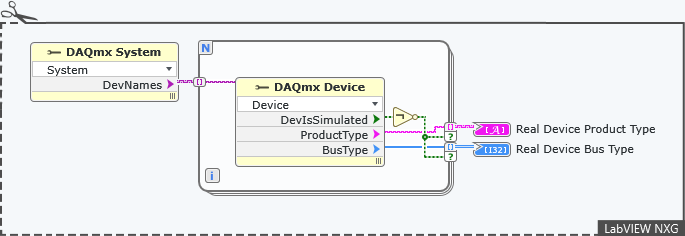
图1:示例 - 使用DAQmx以编程方式检测NI DAQ设备
要访问DAQmx系统下列出的DAQmx设备列表:
- 在硬件接口上找到系统属性节点>>NI-DAQmx>>高级>>系统设置>>系统属性。
- 从系统属性节点的下拉列表中选择设备名称属性。 这将为您提供一个包含系统中所有设备的数组
- 创建一个For循环遍历每个设备
- 在For循环内部,放置一个设备属性节点,位于硬件接口>> NI-DAQmx >> 高级 >> IO常量
- 将索引的DAQmx设备阵列元素连接到设备属性节点的Active Device(缩写ActiveDev)写入节点
- 向下拉属性节点的底部边缘以向节点添加属性,并选择要为每个设备读取的感兴趣属性(例如,产品类型,设备序列号,设备模拟设备)
提示:DAQmx设备属性(如“设备模拟”属性)可用于从列表中过滤掉不需要的设备,如上面的示例代码所示。
相关链接:
附件:
|
|
||||||||||||||||||||||||||||||||||||||||||||||||||
报告日期: 05/29/2017
最近更新: 09/05/2017
文档编号: 7LSLTQSZ